Megjegyzés
Az oldalhoz való hozzáféréshez engedély szükséges. Megpróbálhat bejelentkezni vagy módosítani a címtárat.
Az oldalhoz való hozzáféréshez engedély szükséges. Megpróbálhatja módosítani a címtárat.
Érvényes:: Dynamics 365 Contact Center – beágyazott, Dynamics 365 Contact Center – önálló és Dynamics 365 Customer Service
Amikor értesítést küld egy ügyfélszolgálati képviselőnek (szervizképviselőnek vagy képviselőnek), az megjelenít bizonyos információkat, például azt az ügyfelet, akitől a beszélgetési kérelem érkezik, az értesítés eltűnésének időtúllépési időszakát, valamint az elfogadás és az elutasítás gombokat.
Rendszergazdaként, rendszerintegrátorként vagy partnerként használhatja a beépített sablonokat az értesítésekhez, illetve létrehozhat sajátot is. Az értesítési sablonok az értesítésekkel kapcsolatos, újrafelhasználható információk kombinációi. A sablon segítségével beállíthatja, hogy milyen információkat kell megjeleníteni a képviselők és a felügyelők számára egy bejövő beszélgetéshez, eszkalációhoz, átvitelhez vagy konzultációhoz.
Asztali értesítések
Az asztali értesítések optimális működése érdekében győződjön meg arról, hogy a rendszerkövetelményekben meghatározott legújabb támogatott böngészőket használja.
Az asztali értesítések segítenek abban, hogy a képviselők ne maradjanak le egyetlen beszélgetési kérésről sem. A konfiguráció alapján a képviselők mindig értesítési riasztásokat kaphatnak az asztalukon, vagy ha a Copilot Service munkaterületi alkalmazás nincs fókuszban. Előfordulhat, hogy az alkalmazás nem tartalmazza a fókuszban szereplő néhány esetet:
- A képviselő minimalizálja az alkalmazást.
- A képviselő egy másik böngészőablakban dolgozik.
- A képviselő a böngésző egy másik lapján dolgozik.
- A képviselő két képernyőt használ, és azon a képernyőn van, amely nem rendelkezik a Copilot Service munkaterületi alkalmazással.
Feljegyzés
A rendszer nem támogatja a Microsoft Edge régebbi verzióját az asztali értesítések esetében.
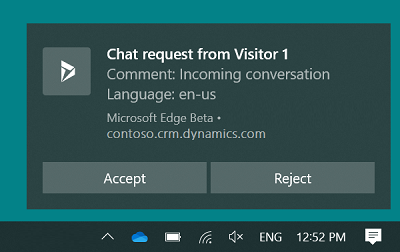
A képviselők az asztali értesítés egy gombjára kattintva fogadhatják el vagy utasíthatják el a beszélgetési kérést. Amikor egy képviselő elfogadja a beszélgetést, az alkalmazás aktívvá válik, és megjelenik a képviselő számára, és elindul egy munkamenet.
Ha a képviselő az értesítési üzenet törzsét választja, és nem egy gombot, akkor az alkalmazás aktívvá válik, és az értesítés megjelenik az alkalmazásban. Ezután a képviselő a megfelelő gomb kiválasztásával eldöntheti, hogy elfogadja vagy elutasítja a beszélgetést.
Konfigurálhatja a várakozási időt, és az értesítés ennek az időnek megfelelően jelenik meg a képviselő számára, de a várakozási idő nem jelenik meg az értesítésben. Az asztali értesítési téma a Windows operációs rendszer témáján és beállításain alapul.
Feljegyzés
- Az asztali értesítések nem működnek, amikor a böngészőt inkognitó módban nyitja meg, vagy ha a fókuszsegéd be van kapcsolva a Windows 10 operációs rendszerben.
- Ha a natív böngésző értesítési lehetősége le van tiltva, az értesítés egy másik felhasználói felületen jelenik meg.
Az értesítések megjelenítésének engedélyezése a böngésző számára
Az asztali értesítések fogadásához a képviselőknek engedélyezniük kell a böngészőjük (Microsoft Edge vagy Google Chrome) megjelenítését. Amikor egy képviselő böngészőértesítést kap, az Engedélyezés lehetőséget kell választania. A követelmények alapján engedélyezheti vagy letilthatja az értesítéseket a böngésző beállításaiban.
Emellett rendszergazdaként beállíthatja a böngésző értesítési engedélyét a csoportházirend használatával.
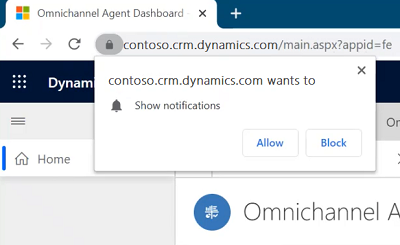
Annak érdekében, hogy a képviselők megkapják az értesítéseket, javasoljuk, hogy engedélyezze a következő beállításokat:
- A Windows értesítési beállításai be vannak kapcsolva.
- A Dynamics 365-példány webhelyének értesítései be vannak kapcsolva.
- Ne zavarjanak a Windowsban beállítás Ki értékre van állítva.
- Engedélyezze a service worker szolgáltatást a fejlesztői konzolon.
Értesítési mezők
Az értesítésben megjelenő mezők az értesítési sablon konfigurációján alapulnak. További tudnivalókért lásd: Infó az értesítési mező fejlécéhez és Értesítési sablon létrehozása.
Az értesítési mező fejlécéhez tartozó helyőrzők
A helyőrző olyan csereparaméter, amely a környezetváltozók alapján ki van megadva futás közben.
Az értesítés bizonyos mezőket és értékeket jelenít meg, amelyek neve Mezőfejléc és Érték .
Például egy ügyfél, Kenny Smith beszélgetést kezdeményez. Amikor a képviselő látja az értesítést, az Ügyfél neveKenny Smith néven jelenik meg.
Itt a mező fejléce az Ügyfél neve , az értékepedig Kenny Smith .
Ahhoz, hogy az alkalmazás rendszergazdaként Kenny Smithként azonosítsa az ügyfél nevét, az infókat kell értékként konfigurálnia. A Omnicsatorna rendszer a helyőrző értékét a környezeti változók alapján kinyert tényleges értékre váltja fel.
Az alkalmazás az alábbi helyőrzőket támogatja.
| Keresőbarát név | Ismertetés |
|---|---|
{customerName} |
A beszélgetést indító ügyfél neve. |
{caseId} |
Az eset GUID-je. Az eset azonosítója csak akkor jelenik meg, ha egy eset kapcsolódik a beszélgetéshez. |
{caseTitle} |
Az ügy címe. Az eset címe csak akkor jelenik meg, ha egy eset kapcsolódik a beszélgetéshez. |
{queueId} |
A sor GUID-je. |
{visitorLanguage} |
Az a nyelv, amelyen az ügyfél kezdeményezi a beszélgetést. |
{visitorDevice} |
A beszélgetést indító ügyfél eszköze. |
{entityRoutingLogicalName} |
Az entitás neve, ha az értesítés az entitásrekordokra vonatkozik. |
{customerEntityName} |
Az entitás neve (kapcsolattartó vagy fiók entitás), ha az ügyfél hitelesítve van. |
{customerRecordId} |
Az entitás (kapcsolattartó vagy fiók entitás) GUID azonosítója, ha az ügyfél hitelesítve van. |
{<name of the pre-chat survey question>} |
A munkafolyamathoz konfigurált összes prechat felmérési kérdés használható infóként. A formátum ugyanaz, mint a kérdés. |
Sablonok kezelése
Beépített értesítéssablonok
A támogatott csatornák esetében az ügyfélszolgálat a környezetben használható, beépített értesítési sablonokat biztosít. Ha a beépített értesítési sablont csatolja, akkor az alapértelmezett beállításokat használja a rendszer az értesítésekben. Azoknál a felhasználóknál, akiknek a rekordja megtalálható a Dynamics 365 rendszerben, a hitelesített sablonban az értesítésekre vonatkozó beállításokat használja a rendszer. Ha az ügyfél adatai nem érhetők el a Dynamics 365 rendszerben, akkor a nem hitelesített sablon beállításai jelennek meg az értesítések megjelenítéséhez. Az értesítések viselkedésével és az értesítések képviselők számára megjelenített megjelenítésével kapcsolatos információkért lásd: Értesítések képviselők számára.
A beépített sablonok a következők.
| Csatorna/entitás | Konzultáció | Hitelesített | Nem hitelesített | Átadás | Egyéb |
|---|---|---|---|---|---|
| Csevegés | Csevegés – konzultáció – alapértelmezett | Csevegés – bejövő hitelesített – alapértelmezett | Csevegés – bejövő nem hitelesített – alapértelmezett | Csevegés – átadás – alapértelmezett | |
| Egyéni üzenetkezelés | Egyéni üzenetkezelés – konzultáció – alapértelmezett | Egyéni üzenetkezelés – bejövő hitelesített – alapértelmezett | Egyéni üzenetkezelés – bejövő nem hitelesített – alapértelmezett | Egyéni üzenetkezelés – átadás – alapértelmezett | |
| Facebook – konzultáció – alapértelmezett | Facebook– bejövő hitelesített – alapértelmezett | Facebook– bejövő nem hitelesített – alapértelmezett | Facebook – átadás – alapértelmezett | ||
| VONAL | LINE – konzultáció – alapértelmezett | LINE – bejövő hitelesített – alapértelmezett | LINE – bejövő nem hitelesített – alapértelmezett | LINE – átadás – alapértelmezett | |
| SMS | SMS – konzultáció – alapértelmezett | SMS – bejövő hitelesített – alapértelmezett | SMS – bejövő nem hitelesített – alapértelmezett | SMS – átadás – alapértelmezett | |
| Microsoft Teams | Teams – konzultáció – alapértelmezett | Teams – bejövő hitelesített – alapértelmezett | Teams – bejövő nem hitelesített – alapértelmezett | Teams – átadás – alapértelmezett | |
| Csicsergés | Twitter – konzultáció – alapértelmezett | Twitter – bejövő hitelesített – alapértelmezett | Twitter – bejövő nem hitelesített – alapértelmezett | Twitter – átadás – alapértelmezett | |
| WeChat – konzultáció – alapértelmezett | WeChat – bejövő hitelesített – alapértelmezett | WeChat – bejövő nem hitelesített – alapértelmezett | WeChat – átadás – alapértelmezett | ||
| CDS-entitás | CDS-entitás – Alapértelmezett hozzárendelt | ||||
| Testreszabott | Testreszabott értesítési sablon | ||||
| Hangulat | Hangulat értesítési küszöbértéke – felügyelő | ||||
| Hang | Hanghívás – konzultáció – alapértelmezett | Hanghívás – bejövő hitelesített – alapértelmezett | Hanghívás – bejövő nem hitelesített – alapértelmezett | Hanghívás – átadás – alapértelmezett | Hanghívás – felügyelői hozzárendelés – alapértelmezett |
Feljegyzés
- A beépített értesítő sablonokat nem szabhatja testre. Ehelyett saját egyéni sablonokat kell létrehoznia.
- Ha egyéni értesítési sablonokat használ a rekord irányításához, akkor javasoljuk, hogy ne adjon hozzá elutasító lehetőséget. A rekord akkor is hozzá lesz rendelve az irányított képviselőhöz, ha lehetőséget ad a képviselőnek a hozzárendelés elutasítására.
Hozzon létre egy értesítési sablont
A Copilot Service felügyeleti központ oldaltérképén válassza a Munkaterületek lehetőséget a támogatási felületen.
A Munkaterületek lapon válassza a Kezelés lehetőséget az Értesítésekhez.
A Sablonok lapon válassza az Új értesítési sablon lehetőséget az Aktív értesítési sablonok területen.
Adja meg a következőket az Új értesítés lapon.
Tabulátor Adatfolyam neve Érték, leírás Példa Általános Adatfolyam neve Adja meg az értesítés nevét. Ez a név nem lenne látható a képviselők számára futásidőben. Hitelesített csevegési értesítés Általános Cím Adja meg annak az értesítésnek a címét, amelyet a képviselőknek futásidőben látni szeretne. Bejövő csevegés beszélgetés Általános Ikon Válassza ki a webes erőforrás elérési útját ikon hozzáadásához. /webresources/msdyn_chat_icon_zfp.svg
Jegyzet:
- Ez az alapértelmezett érték. Megváltoztathatja az ikont követelményként.
- Ha engedélyezi az Asztali értesítések megjelenítése opciót, és ha svg ikonformátumot használ, akkor az svg ikon nem jelenik meg az asztali értesítésekben.Általános Visszaszámlálás megjelenítése Igen Állítsa az Igen értéket, ha az időzítőt szeretné megjeleníteni az értesítésben, vagy a Nem beállítást, ha el szeretné rejteni az időzítőt a képviselők értesítésében.
Jegyzet:
- Függetlenül attól, hogy az Igen vagy a Nem beállítást a képviselő időtúllépési értékének megjelenítésére vagy elrejtésére állítja-e, az időzítő lefut, és az időtúllépés időtartama után az értesítés eltűnik.
- Az Igen a sablonok alapértelmezett értéke, amikor megkapja a Customer Service Omnicsatorna legújabb kiadását.
- Ha az előzőről a Customer Service Omnicsatorna legújabb kiadására frissít, akkor a meglévő értesítési sablonok nem jelenítik meg a felhasználói felületen erre a mezőre vonatkozó értéket. Az értesítési sablonok azonban az értékeket Igennek tekintik, és futásidőben jelenítik meg az időzítőt a felhasználók számára.
- Ha engedélyezi az Asztali értesítések megjelenítése opciót, akkor az időzítő nem jelenik meg az asztali értesítésekben.Általános Visszaszámlálás (másodperc) Adja meg az időtartamot másodpercben; Ezen időtartam letelte után az értesítés eltűnik. 120.
Jegyzet:
- Ez az alapértelmezett érték. Az időtartamot az igénye szerint megváltoztathatja.
- Ha a visszaszámlálás beállítása kevesebb, mint 5 másodperc, az asztali értesítés nem jelenik meg.Általános Munkaelemek automatikus hozzárendelése Állítsa Igen értékre a bejövő beszélgetés automatikus hozzárendeléséhez. Az alapértelmezett érték: Nem.
Megjegyzés: Ez a beállítás előnézetben érhető el.
További információ: Beszélgetések automatikus elfogadásának engedélyezése.Általános Hang-/csevegési hívások automatikus fogadása Ez a beállítás csak akkor jelenik meg, ha a munkaelemek automatikus hozzárendelése engedélyezve van. Állítsa Igen értékre, hogy a képviselő automatikusan elfogadja a beszélgetést. Az alapértelmezett érték: Nem.
Megjegyzés: Ez a beállítás előnézetben érhető el.
További információ: Beszélgetések automatikus elfogadásának engedélyezése.Általános Elfogadás gomb Adjon meg egy szöveget az elfogadás gombhoz. Ez a szöveg jelenik meg, hogy a képviselők elfogadják a beszélgetési kérést. Az alapértelmezett érték az Elfogadás, amely Nyitott értékre változik, ha a munkaelemek automatikus hozzárendelése értéke Igen. Megváltoztathatja a szöveget az Ön igényei szerint. Általános Elutasítás gomb Állítsa a kapcsolót igen értékre, ha meg szeretné jeleníteni az elutasítás gombot a képviselők számára.
Miután a kapcsolót Igen értékreállította, megjelenik a gomb alapértelmezett címkéje.Elutasít
Megjegyzés: Ez az alapértelmezett érték. Megváltoztathatja a szöveget az Ön igényei szerint. Az Elutasítás gomb le van tiltva, ha a Munkaelemek automatikus hozzárendelése értéke Igen.Általános Asztali értesítések megjelenítése Adja meg a Mindig lehetőséget, hogy mindig jelenjenek meg az értesítések, vagy Ha az alkalmazás a háttérben van , ha csak akkor jelenítsen meg értesítéseket, ha a Copilot Service munkaterület nincs fókuszban. Amikor az alkalmazás a háttérben fut
Jegyzet:
Az alapértelmezett érték: Soha.
További információ: Asztali értesítések és Értesítések fogadása, ha az alkalmazás a háttérben fut.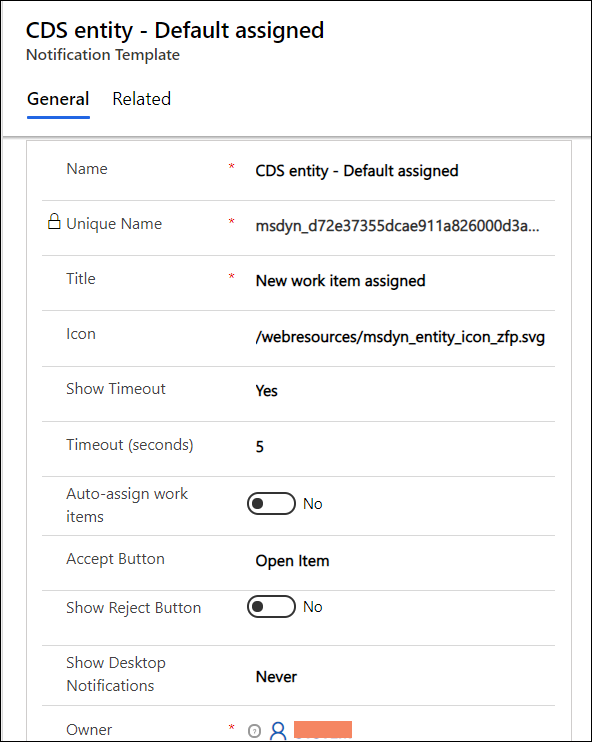
Válassza a Mentés parancsot. A sablon mentésre kerül, és az oldalon megjelenik az Értesítési mezők szakasz.
Válassza a Meglévő értesítési mező hozzáadása lehetőséget az Értesítési mezők szakaszban. Megjelenik a Keresési rekordok ablaktábla.
Válassza ki a keresés ikont a Rekordok keresése mezőben. Ha nem érhetők el rekordok, megjelenik egy üzenet, amely szerint nincsenek rekordok, és hozzon létre egy új rekordot.
Válassza az Új lehetőséget egy értesítési mező létrehozásához. Megjelenik egy megerősítő párbeszédpanel, amelyben megkérdezi, hogy el kívánja-e hagyni az oldalt. Válassza az OK lehetőséget.
Adja meg a következőket az Új értesítési mező lapon.
Tabulátor Adatfolyam neve Érték, leírás Példa Általános Adatfolyam neve Adja meg az értesítés nevét. Ez a név nem látható a képviselők számára a futásidőben. Az ügyfél neve Általános Mezőfejléc Adjon nevet a mező fejlécének. Ez abban az értesítésben jelenik meg, amelyet a képviselők futásidőben látnak. Adatfolyam neve Általános Érték Adjon meg egy infóértéket, amely megjelenik az értesítés Mező fejlécében .
További információ: Infó az értesítési mező fejlécéhez.{ügyfélnév} 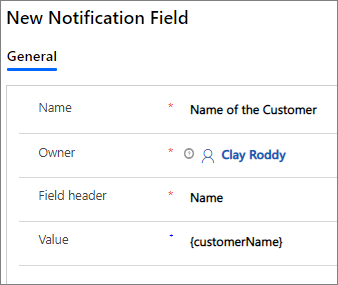
Válassza ki a böngésző hátsó nyilát a létrehozott értesítési sablonhoz lépéshez. Másik lehetőségként kiválaszthatja az Értesítések lehetőséget az oldaltérképen, majd kiválaszthatja a létrehozott sablont.
Válassza a Meglévő értesítési mező hozzáadása lehetőséget az Értesítési mezők szakaszban. Megjelenik a Keresési rekordok ablaktábla.
Válassza ki a létrehozott értesítési mező nevét, majd válassza a Hozzáadás lehetőséget. Például,Az ügyfél neve.
További értesítési mezők hozzáadásához ismételje meg a 6–11. lépést.
Válassza a Mentés parancsot.
Az értesítés mentése után jelentkezzen be a képviselő alkalmazásba, és megtekintheti az értesítést a konfiguráció szerint, amikor egy munkaelemet irányítanak.
További információ: Értesítés megtekintése.
Szerkessze az értesítési mezőt
Rendszergazdaként módosíthatja az értesítési mező fejlécének értékét a rácson.
Válassza ki a szerkeszteni kívánt értesítést az Aktív értesítések oldalon.
Válassza ki a szerkeszteni kívánt értesítési mezőt, majd válassza ki a rekordot a szerkesztéshez.
Válassza a Mentés parancsot.
Értesítés testreszabása
Lássunk egy forgatókönyvet: A Contoso Pvt Ltd ügyfélszolgálati központban a képviselő számára megjelenített minden esetértesítésnek a következőkkel kell rendelkeznie:
Az értesítés címe: Új eset hozzárendelése.
Értesítési mezők:
- Eset prioritása: Az eset prioritása ilyen magas vagy alacsony.
- Ügy címe: Az ügy címe.
- Eszköz: Az eszköz, amelyből az esetet az ügyfél létrehozta.
- Nyelv: Az ügyfél nyelve.
Rendszergazdaként testre kell szabnia az értesítési sablont, hogy megjelenjen a cím és az értesítési mezők.
1. lépés: Hozzon létre egy értesítési sablont a következő értékekkel
| Tabulátor | Adatfolyam neve | Érték |
|---|---|---|
| Általános | Adatfolyam neve | Testreszabott eset-értesítési sablon |
| Általános | Cím | Új eset került kiosztásra |
| Általános | Ikon | Az alapértelmezett érték /webresources/msdyn_chat_icon_zfp.svg. |
| Általános | Időkorlát megjelenítése | Nem |
| Általános | Időtúllépés (másodperc) | Az alapértelmezett érték 120. |
| Általános | Munkaelemek automatikus hozzárendelése | Az alapértelmezett beállítás a Nem. |
| Általános | Elfogadás gomb | Az alapértelmezett érték az Elfogadás. |
| Általános | Elutasítás gomb | Az alapértelmezett érték: Nem. Ha a kapcsolót Igen értékreállítja, megjelenik az Elutasítás címke. |
| Általános | Asztali értesítések megjelenítése | Az alapértelmezett beállítás a Soha. Állítsa a When app is in background-re. |
2. lépés: Hozza létre az értesítési mezőket a következő értékekkel
Feljegyzés
Legfeljebb négy értesítési mezőt konfigurálhat.
| Adatfolyam neve | Mezőfejléc | Érték |
|---|---|---|
| Eset prioritása | Eset prioritása | {$odata.incident.prioritycode.?$filter=incidentid eq '{caseId}'&$select=prioritycode} |
| Eset címe | Eset címe | {$odata.incident.title.?$filter=incidentid eq '{caseId}'&$select=title} |
| Készülék | Készülék | {visitorDevice} |
| Nyelv | Nyelv | {visitorLanguage} |
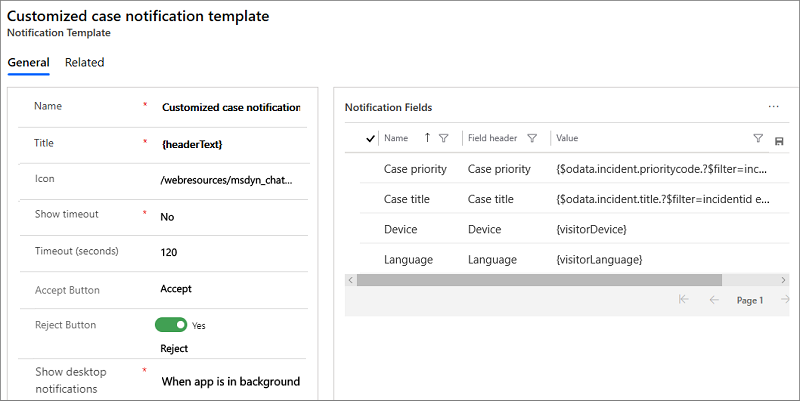
3. lépés: Mentse el a módosításokat
Kapcsolódó információk
Első lépések a Copilot Service felügyeleti központtal
Munkamenetsablonok kezelése
Alkalmazáslapsablonok kezelése
Sablonok társítása munkafolyamokhoz
